Все способы:
Чтобы открыть XML-файл на устройстве с Android, потребуется сторонний софт, причем подойдут текстовые редакторы, поддерживающие данный формат. Непосредственно для работы с XML-документами разработаны отдельные приложения и специальные онлайн-сервисы, о чем более подробно мы поговорим ниже.
Способ 1: WPS Office
Многие текстовые редакторы поддерживают работу с XML-файлами. С их помощью, по крайней мере, можно открыть документ в таком формате и удобно просмотреть его. Одним из таких решений является приложение WPS Office, работающее с большим количеством различных расширений файлов. Но помимо просмотра, доступны инструменты для редактирования XML, как и для любых других документов.
- Установите приложение на Android-устройство. Открыть XML-файл можно двумя способами, но мы разберем, как это сделать из интерфейса текстового редактора. Переключитесь на вкладку «Файлы» и перейдите к хранилищу, где располагается XML-файл. Если это внутренний накопитель, выберите строку «Устройство».
- В хранилище найдите XML-файл (по умолчанию приложение откроет папку с документами, но для возврата в предыдущий каталог используйте панель навигации сверху).
- После этого документ будет открыт в окне WPS Office. Последние файлы, которые открывались через софт, располагаются на вкладке «Недавние». Используйте ее, чтобы быстро вернуться к просмотру/редактированию XML-документа, что избавит от необходимости каждый раз искать его в хранилище.
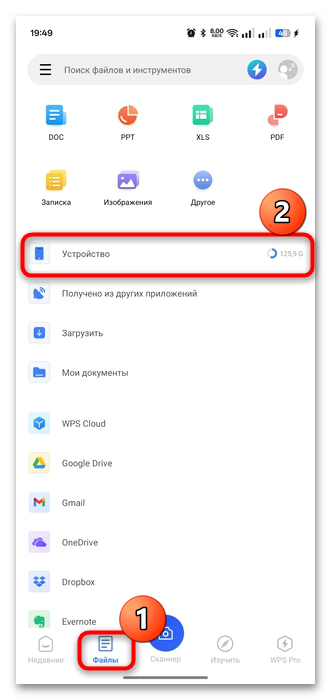
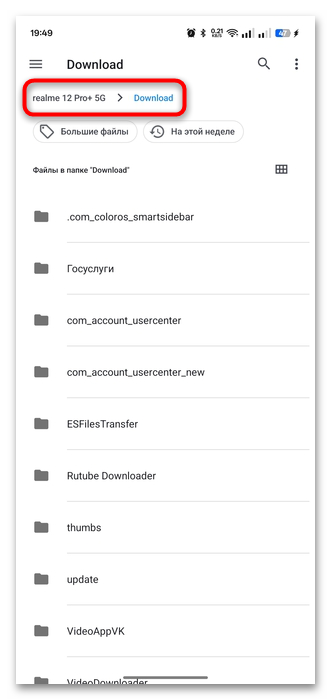
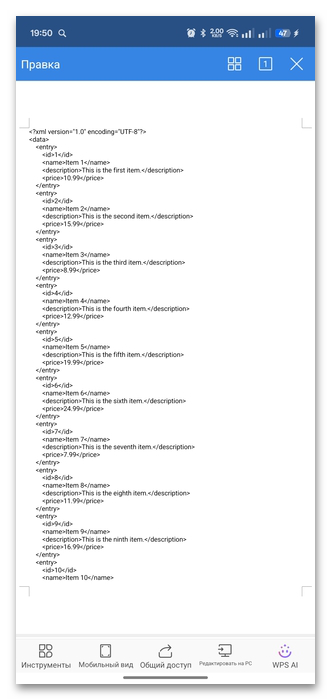
Другой метод предполагает выбор приложения по умолчанию для открытия файлов определенных форматов с помощью системных возможностей. Пожалуй, при наличии описанных в статье программ он подойдет практически во всех способах. Достаточно открыть XML-файл, отыскав его в локальном хранилище, затем в окне «Открыть с помощью» выбрать подходящий софт. При выборе пункта «Больше не спрашивать» программа станет софтом по умолчанию для работы именно с этим форматом.
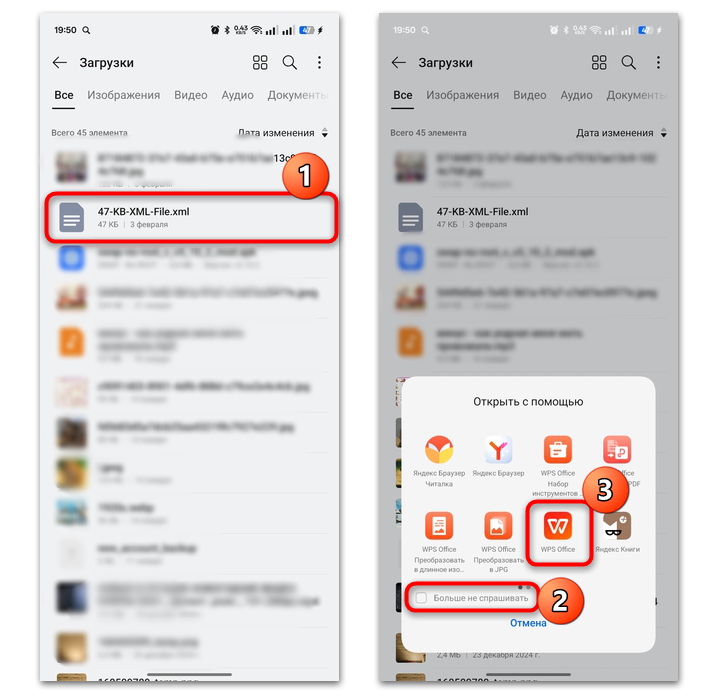
Способ 2: Quick Edit
Приложение Quick Edit – простой текстовый редактор, поддерживающий большое количество различных форматов, в том числе XML. Он распространяется на бесплатной основе, имеет удобную систему поиска и замены, позволяет быстро перейти на указанный номер строки, автоматически определяет кодировку символов. Кроме того, при редактировании кодов различных языков программирования (поддерживается более 50) реализована подсветка синтаксиса, что делает приложение универсальным инструментом для работы с различного рода документами и файлами.
- Инсталлируйте приложение на мобильный девайс, и после первого запуска потребуется дать разрешение на доступ к локальному хранилищу. После будет открыт новый документ, готовый для создания и редактирования. Чтобы открыть XML, тапните по кнопке в виде папки, расположенной на панели вверху.
- В выпадающем меню выберите пункт «Открыть».
- Откроется файловый менеджер приложения. Выберите место, где хранится документ. Если это память телефона, нажмите на вкладку «Внутренняя память».
- Далее останется указать путь к XML-документу и коснуться его, чтобы открыть его в окне приложения.
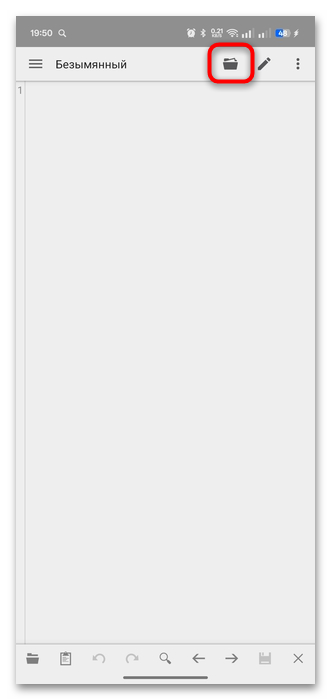
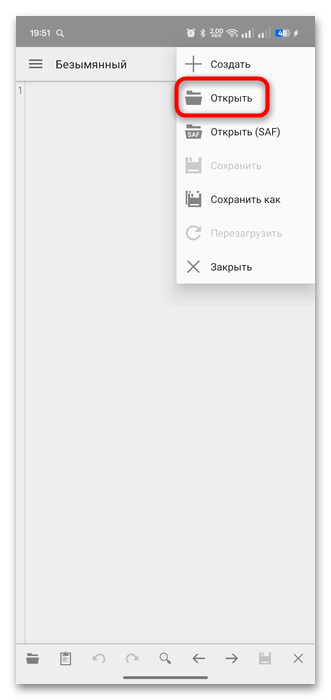
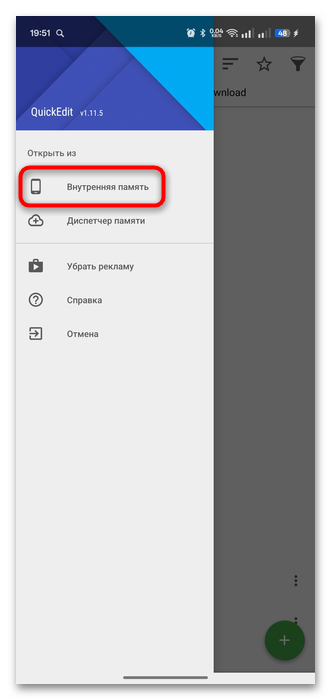
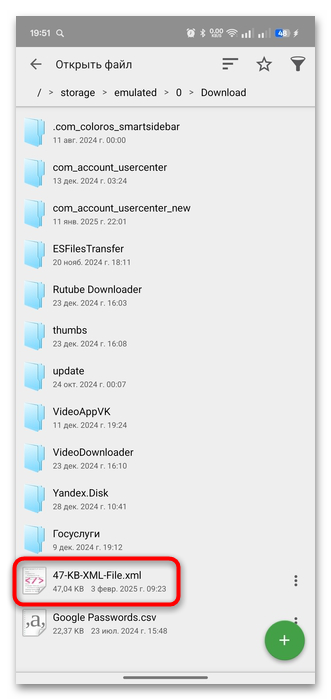
С помощью простых инструментов, которые предусматриваются в текстовом редакторе Quick Editor, можно быстро изменить содержимое документа, найти нужную строку и сохранить файл, если правки были внесены.
Недавно открытые файлы хранятся в соответствующем разделе, что упрощает быстрый переход к ним. Коснитесь трех горизонтальных плосок в правом верхнем углу и выберите пункт «Недавние файлы» для отображения списка документов.
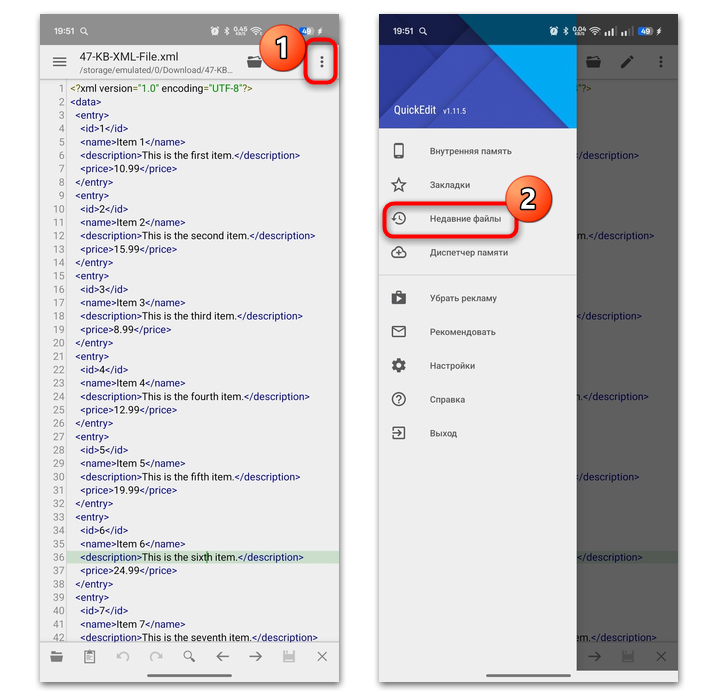
Способ 3: XML Viewer
XML Viewer – это приложение, которое предназначено исключительно для работы с файлами в формате XML. Оно занимает не много места на устройстве, но при этом располагает всеми необходимыми инструментами для просмотра документов данного формата. Кроме того, предусматривается функция конверсии XML в PDF с возможностью изменения размера бумаги, также встроенный файловый менеджер и история просмотренных файлов.
- Перейдите по ссылке выше и скачайте приложение на Android-девайс. После запуска нажмите на кнопку «Explore».
- Через файловый менеджер отыщите XML-файл. Если он располагается в локальном хранилище, перейдите в главное меню «Проводника» (три полоски в верхнем углу слева) и выберите ваше устройство в списке.
- Откроется содержимое документа. В интерфейсе реализован поиск строк по названию.
- Кроме того, содержащийся код можно экспортировать в файл PDF, после чего получится его просматривать через другие приложения, которые работают с этим форматом.
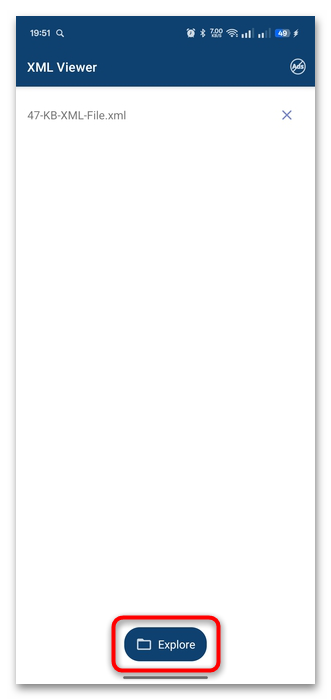
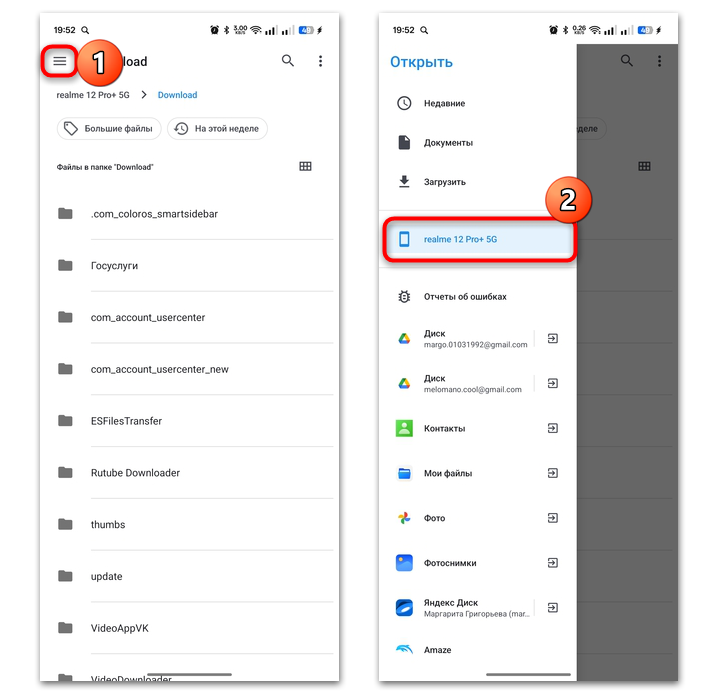
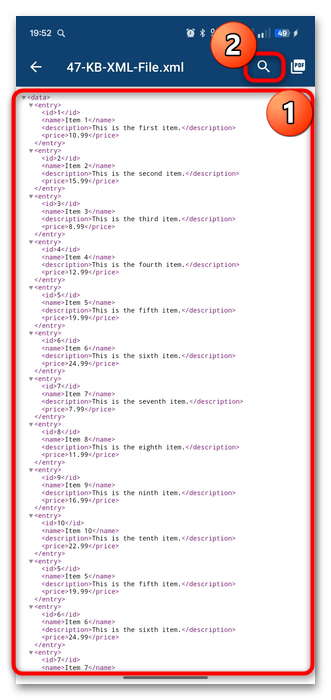
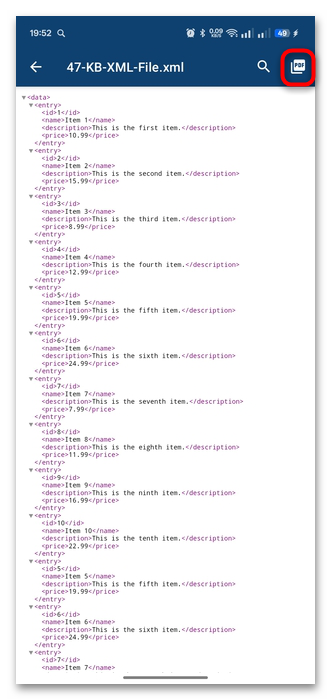
Приложение достаточно простое и минималистичное. После просмотра XML-файлов все документы, которые были недавно открыты, отображаются в главном окне софта.
Способ 4: Средство просмотра XML
Еще одно специализированное приложение для просмотра файлов XML – это «Средство просмотра XML». Помимо этого, софт позволяет редактировать содержимое документа с помощью простых предустановленных инструментов.
- После первого запуска приложения потребуется дать разрешение на доступ ко всем файлам на устройстве, чтобы оно корректно смогло работать и обращаться к штатному файловому менеджеру. На главном экране есть несколько основных разделов. Для просмотра документа выберите пункт «XML Viewer».
- Отличие данного софта заключается в том, что оно автоматически сканирует внутреннее хранилище на наличие файлов подходящего формата и отображает их в компактном списке. Найти любой документ можно по названию с помощью встроенного поиска.
- Выберите документ для просмотра. В следующем окне отобразится его содержимое с возможностью редактирования. Для этого тапните по значку в виде карандаша вверху.
- Нажмите на кнопку «Convert», чтобы конвертировать файл в формат PDF.
- Что касается списка документов, то предусматривается две основных функции. Коснитесь трех точек, расположенный справа, после чего можно выбрать один из вариантов – удалить документ из списка и, соответственно, из хранилища устройства (опция «Delete») или поделиться данными с другими пользователями («Share»).
- Если нужно, можете перейти в хранилище девайса и вручную отыскать файл. Для этого в главном окне приложения выберите пункт «Pick File».
- В разделе «Saved/Converted Files» можно найти все отредактированные и сохраненные XML-документы, а также PDF после конвертации с помощью софта.
- Для перехода к недавно открытым данным перейдите в подраздел «Recent Files».
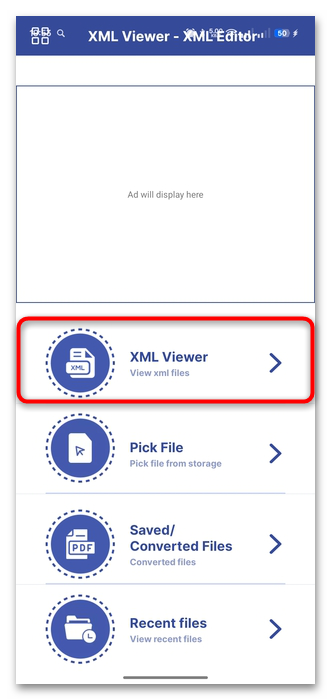
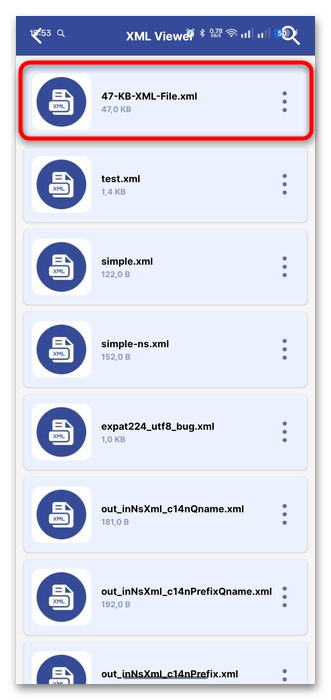
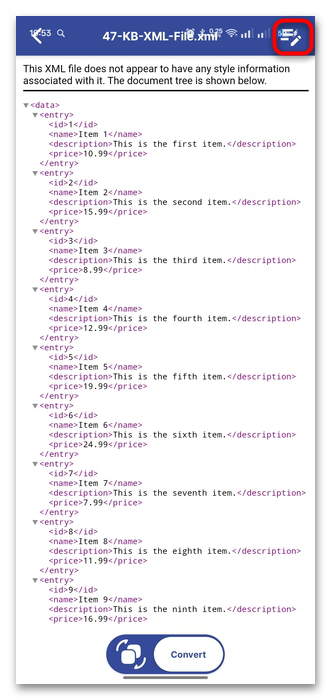
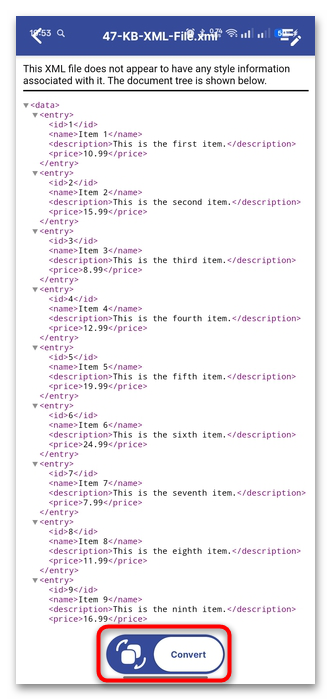
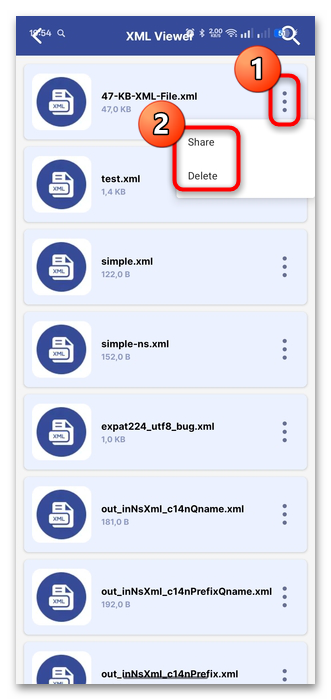
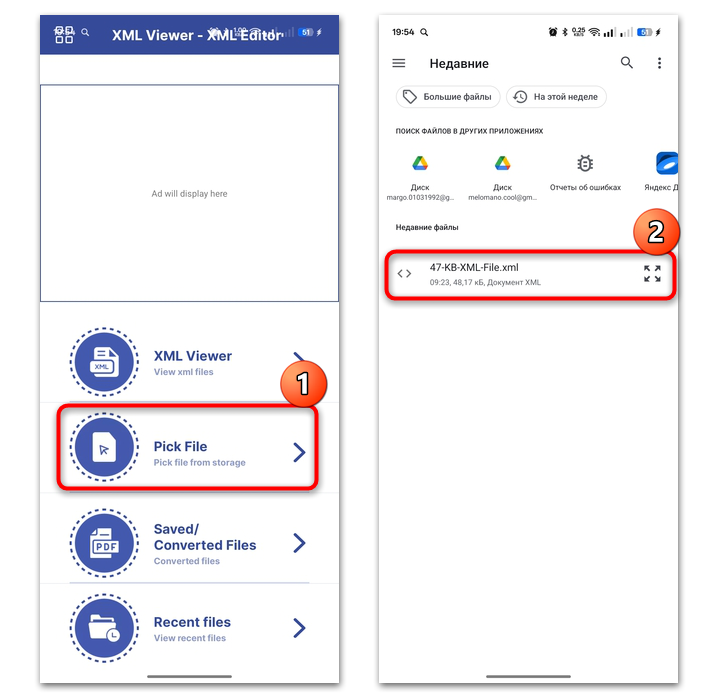
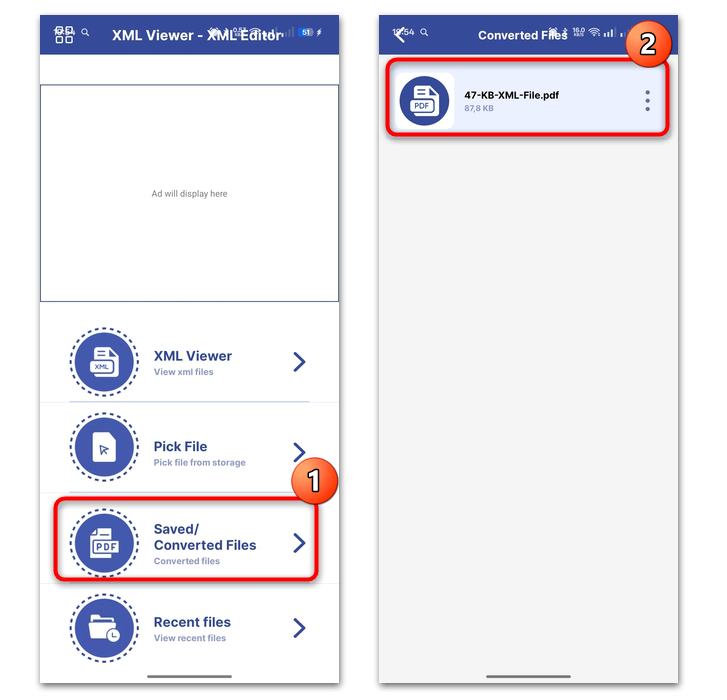
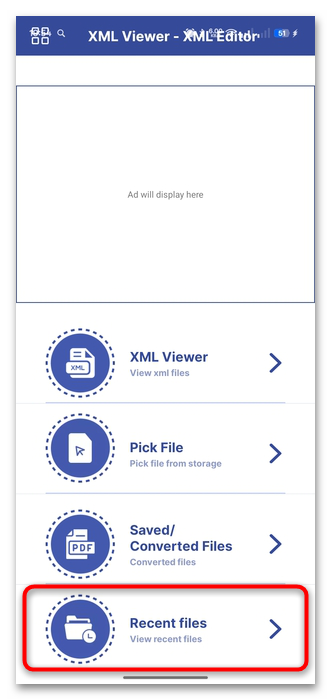
Несмотря на то, что интерфейс приложения на английском языке, разобраться в его функциях не составит труда. И за счет наличия всех необходимых инструментов им можно пользоваться как полноценным редактором XML-файлов.
Способ 5: XML Viewer: XML file opener
Также следует упомянуть приложение XML Viewer: XML file opener, предназначенное для открытия и просмотра XML-файлов на устройствах с Android. Предусматривается встроенный конвертер в PDF, файловый менеджер, отображающий только поддерживаемые файлы, история просмотренных документов, простой редактор.
- После инсталляции запустите приложение, и на первом этапе будет предложено выбрать язык интерфейса. Софт имеет русскоязычную локализацию, поэтому есть возможность выбрать соответствующий язык. Нажмите на кнопку «Continue». Далее согласитесь с условиями лицензионного пользования. В главном окне можно быстро перейти к файлам в хранилище определенного формата. Выберите пункт «XML» и разрешите приложению доступ ко всем файлам.
- В отобразившемся списке найдите нужный документ в формате XML (софт автоматически собирает все имеющиеся в памяти данные в одном списке).
- Любой файл можно добавить в список избранного, переименовать, поделиться, посмотреть информацию о нем либо полностью удалить.
- В главном окне в блоке «Локации» можно выбрать места, где могут располагаться нужные файлы, в том числе хранилище устройства, список недавно открытых документов и избранного, а также корзина с удаленными данными.
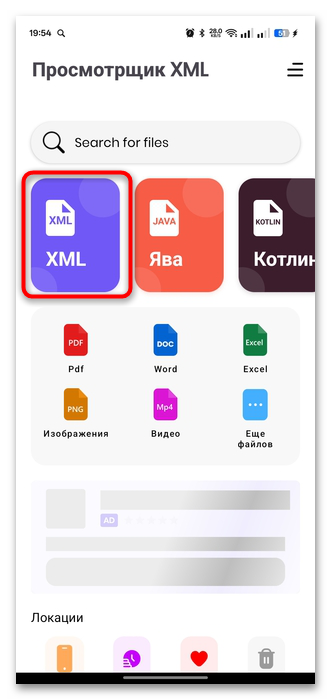
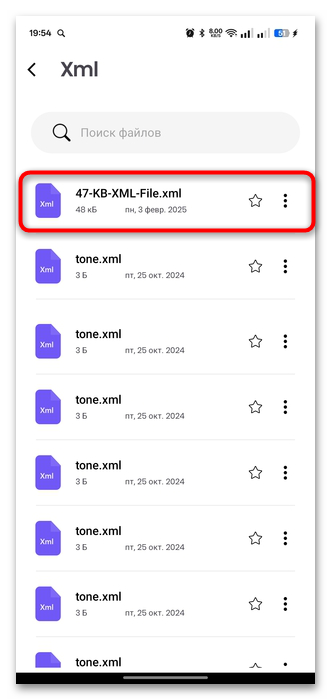
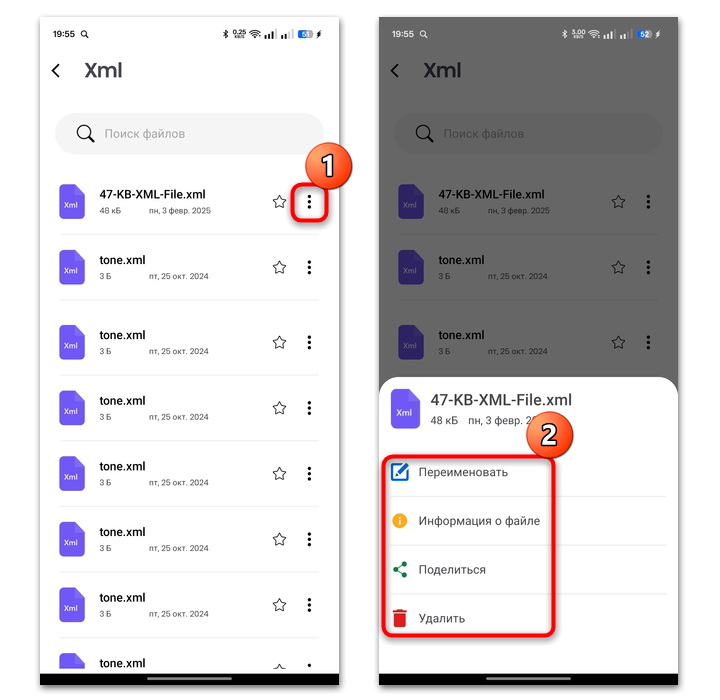
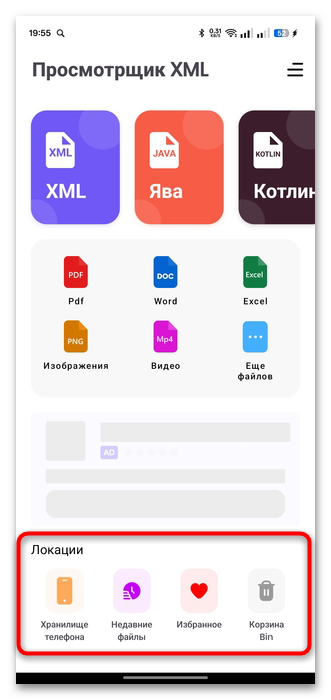
Как видно, помимо XML, приложение работает и с другими форматами файлов, в том числе с форматами JAVA, KOTLIN, JSON, а также некоторым мультимедийным контентом (например, изображениями, видео) и другими документами, включая PDF, Excel и Word.
Способ 6: Онлайн-сервисы
Если установка дополнительных приложений не подходит и просмотр файлов XML – это разовое событие, можете воспользоваться онлайн-сервисами через любой мобильный браузер. Такие сайты позволяют просматривать XML-документы, предварительно загрузив их на сервер. Все ресурсы работают по аналогичному принципу, поэтому вкратце разберем один из популярных и рабочих вариантов:
- Перейдите по ссылке выше через любой мобильный браузер, установленный на Android-устройство. На главной странице сервиса нажмите на кнопку «XML Viewer».
- Тапните по кнопке «File», чтобы загрузить на сервис документ. Через открывшийся «Проводник» укажите к нему путь и дождитесь загрузки на сайт.
- В данном варианте предусматривается два типа отображения содержимого: сплошной текст и отдельные строки.
- Если нужно, можете скопировать ссылку на документ на сервисе и отправить ее любым удобным способом.
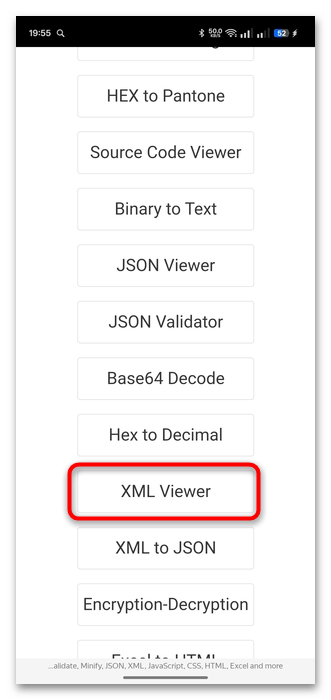
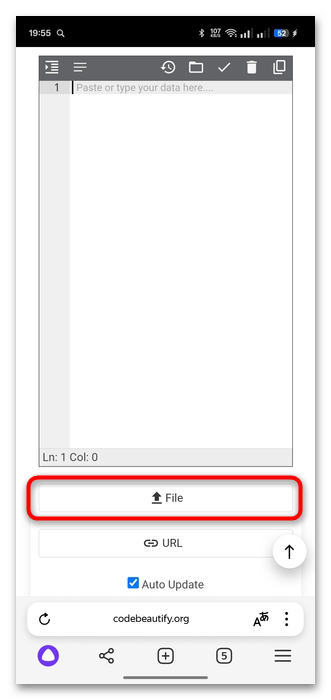
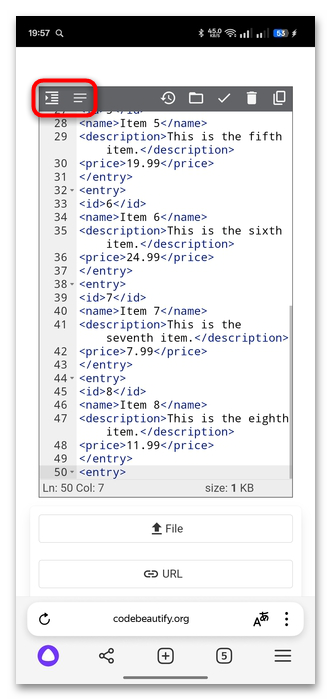
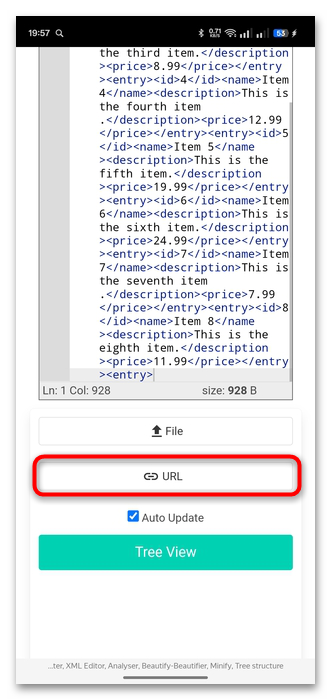
В случае с сервисом Code Beatify есть возможность преобразования XML в другие форматы, в том числе в JSON и CSV. После конвертирования результат можно сохранить на устройство.
Приведем еще несколько подобных сервисов с кратким описанием и ссылками для перехода:
- XmlGrid – онлайн-редактор с инструментами для работы с XML-документами, позволяющий создавать и изменять файлы, проверять их валидность, проектировать карты сайтов и конвертировать документы.
- Conholdate XML Viewer – бесплатное онлайн-приложение для просмотра документов не только в формате XML, но и с другими расширениями.
 Наша группа в TelegramПолезные советы и помощь
Наша группа в TelegramПолезные советы и помощь
 lumpics.ru
lumpics.ru



Задайте вопрос или оставьте свое мнение